PS-收藏家当艺术藏品展海报设计图文教程发布时间:2021年11月29日 08:00
虎课网为您提供海报设计版块下的PS-收藏家当艺术藏品展海报设计图文教程,本篇教程使用软件为PS(CC2016),难度等级为中级拔高,下面开始学习这节课的内容吧!
本篇教程教学习的是海报编排,喜欢的一起来学习吧。
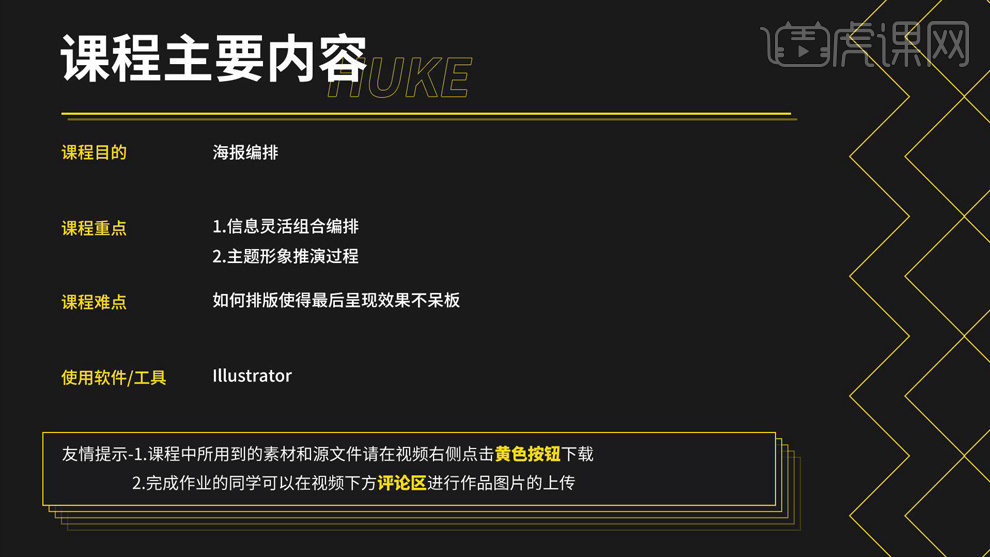
学完本课内容后,同学们可以根据下图作业布置,在视频下方提交作业图片,老师会一一进行解答。
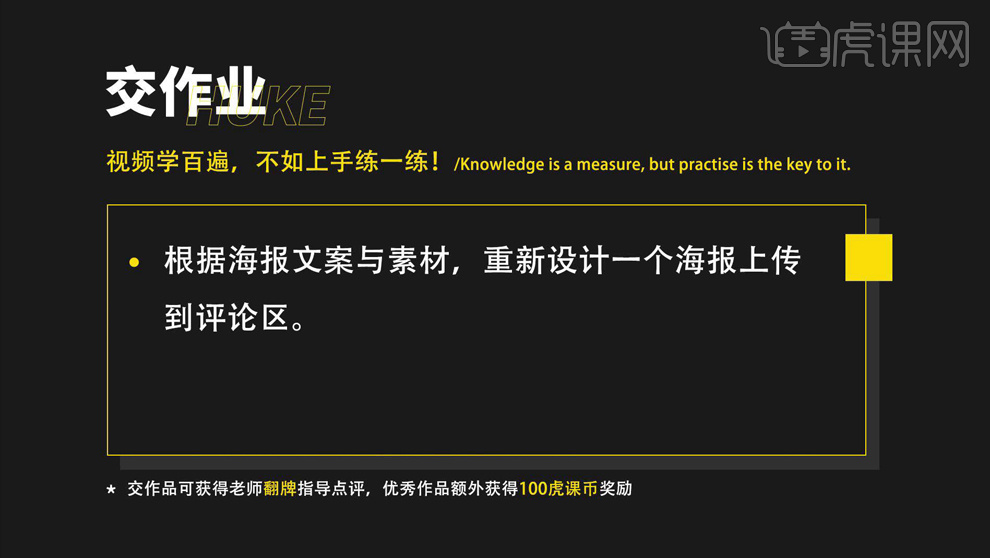
那我们开始今天的教程吧。
1.这张海报是一个藏品展的宣传媒介。
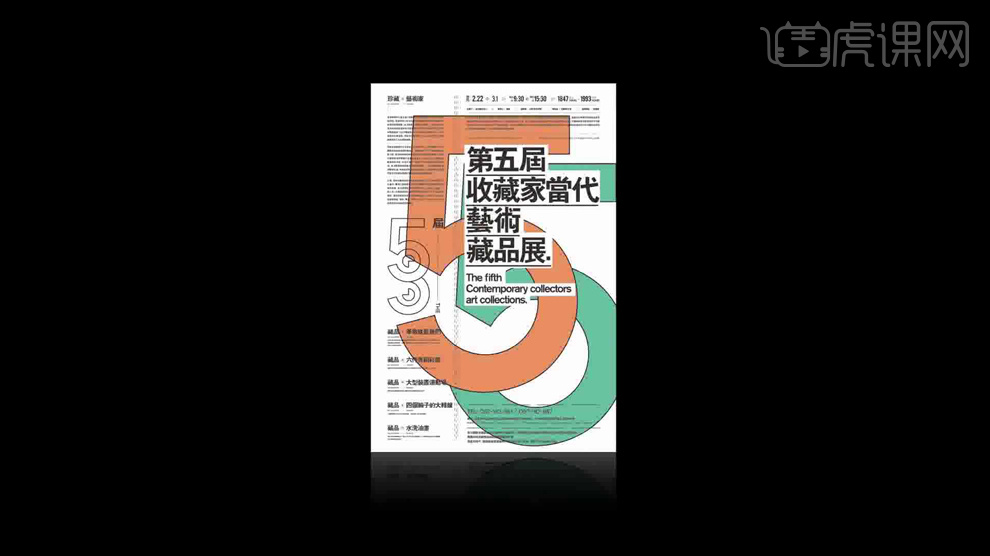
2.藏品无非就是现代化古董,这里面有详细的展品说明,其中的标题信息始终围绕着第五届,说明这种展览是有延续性的。

3.由此可以得出右侧这两个图形部分很直观,也很直接,就是数字5,这种图形的绘画来源是藏品的本身特征。
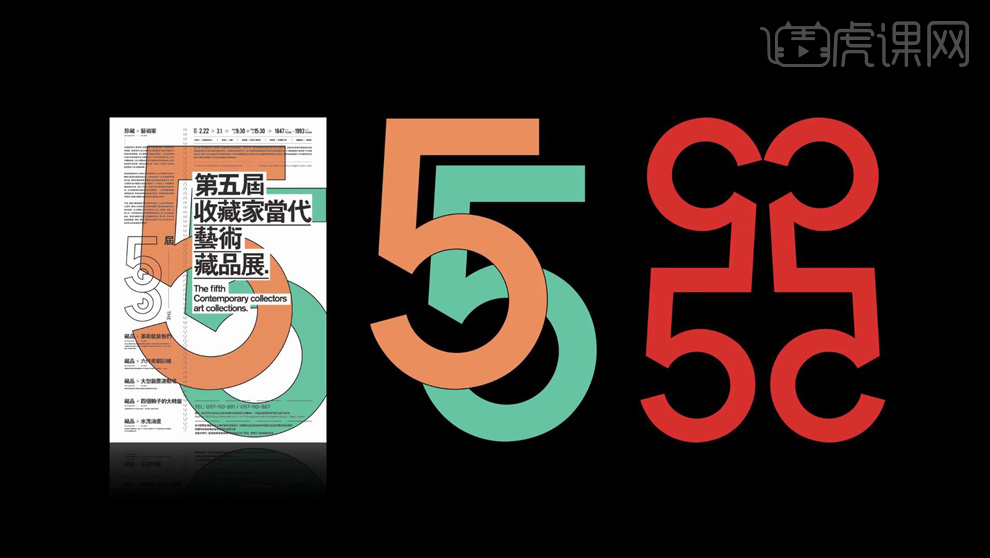
4.它都有复杂且醒目的纹样,水平和垂直复制的数字5,它的结构演变也是从这么多纹样之中得到些许的灵感。

5.再看一下整体编排部分,除了整体形象之外,剩余位置都是文案信息部分了,包括文案信息的多个层级信息的详细介绍部分。
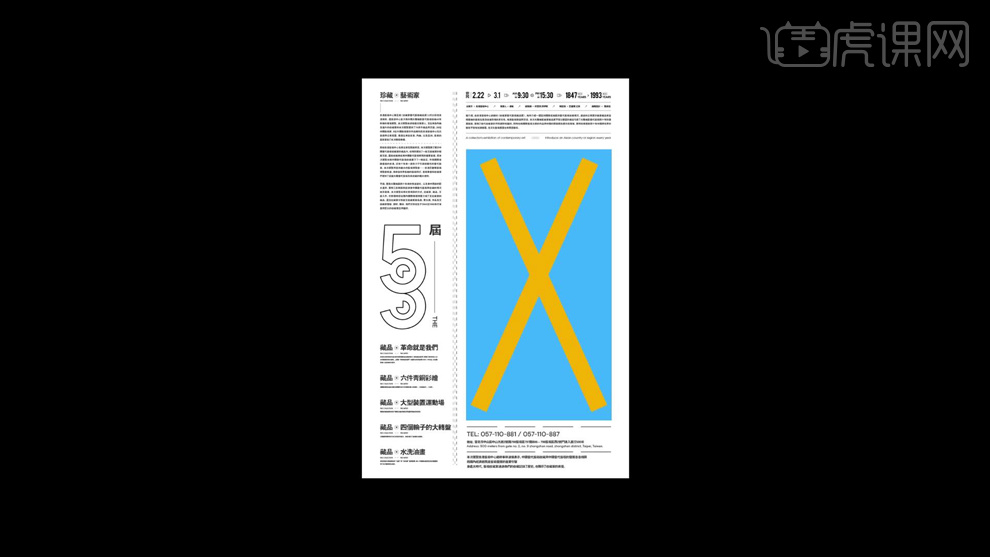
6.这是编排好的信息的组成,随便拿出一个它们皆可各自成文,相互搭配也显得异常贴合和牢固,文案之间并不冲突,并且是有序且不呆板的,造成这种视觉体验的关键因素就是字体字号的行距面积、位置等等,一些协调的对比,并且在这些信息组成部分之内,都使用了大量的装饰图形加以搭配,这也是版面不呆板的重要元素之一。

7.打开【AI】,尺寸【60*90cm】,分辨率【300】,建立【参考线】,竖向【4】,顶部和底部【3】,【Alt+Ctrl+;】锁定参考线,把文字拖过来,取消编组,复制一个,【Ctrl+G】编组,复制【珍藏艺术家】,中间断开,字号【43】,字符间距【-50】,选择【顶对齐】。
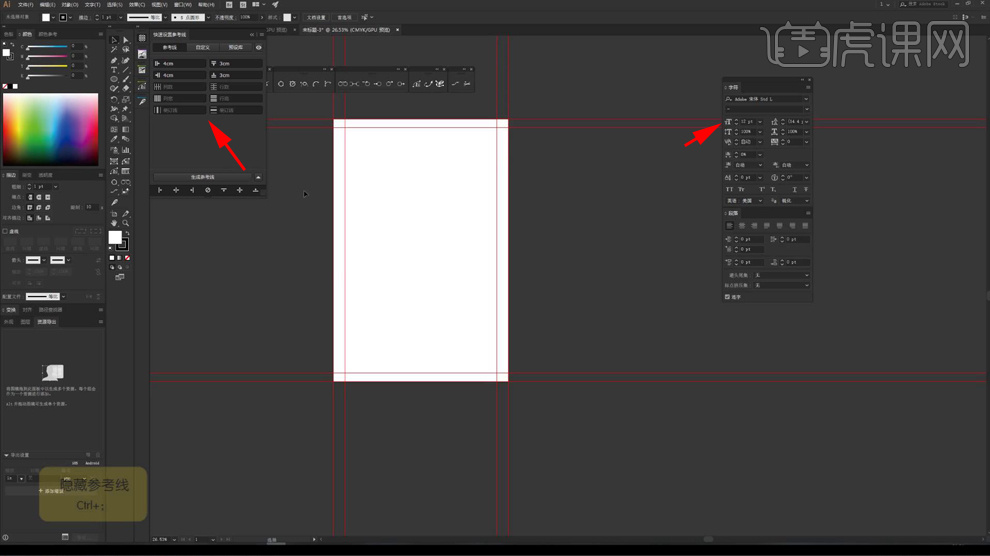
8.画一个圆,切换为【描边】,把中间的字复制过来,描边【1.5】,将它们【居中】,【Ctrl+G】编组,将它们三【水平居中】,复制【英文】,字号【10】,改成【视觉】,用【吸管工具】,按住【Alt】键吸取字体。
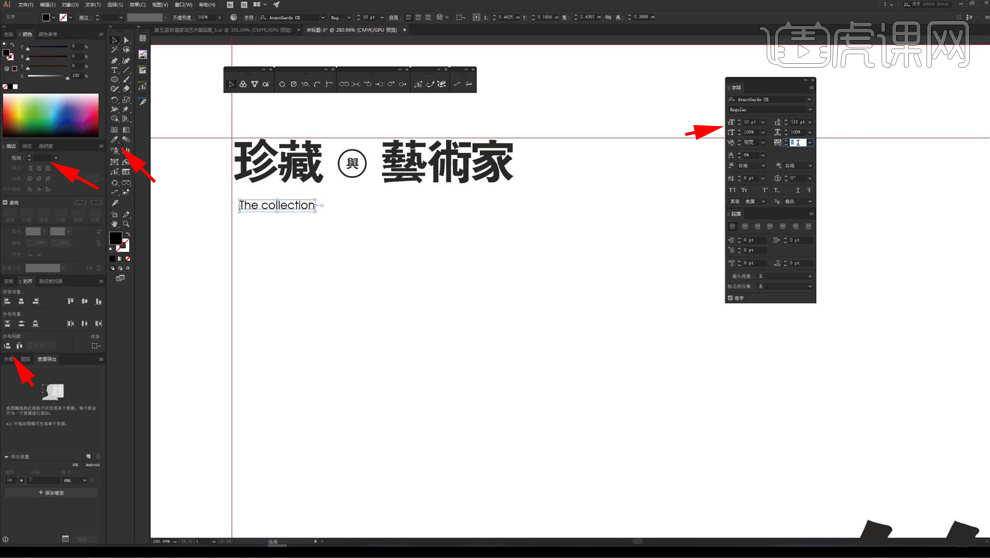
9.在两个英文之间添加【装饰线】,选择【描边】,使用默认箭头,比例【35】,粗细【0.75】,全部选中,点击【水平分布间距】,使用【文本工具】,画个框,粘贴文字,选择【左右两端对齐】,字号【15】,行距【26】,改成【视觉】,字符【25】。
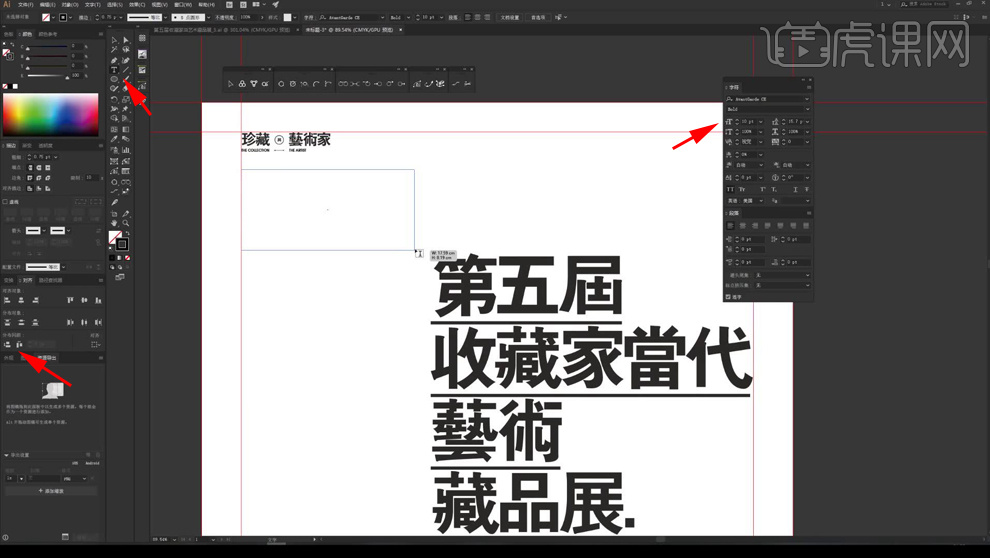
10.把下面文字粘贴,【避头尾集】选择【严格】,粘贴最后一段文字,调整【避头尾集】和【标点挤压集】来调整句首句尾标点,点击【分布间距】,选择【钢笔工具】,画一条直线【垂直分布】,在段落与段落之间加入【分割线】,调整为虚线,全部【垂直】,左上角就完成了。
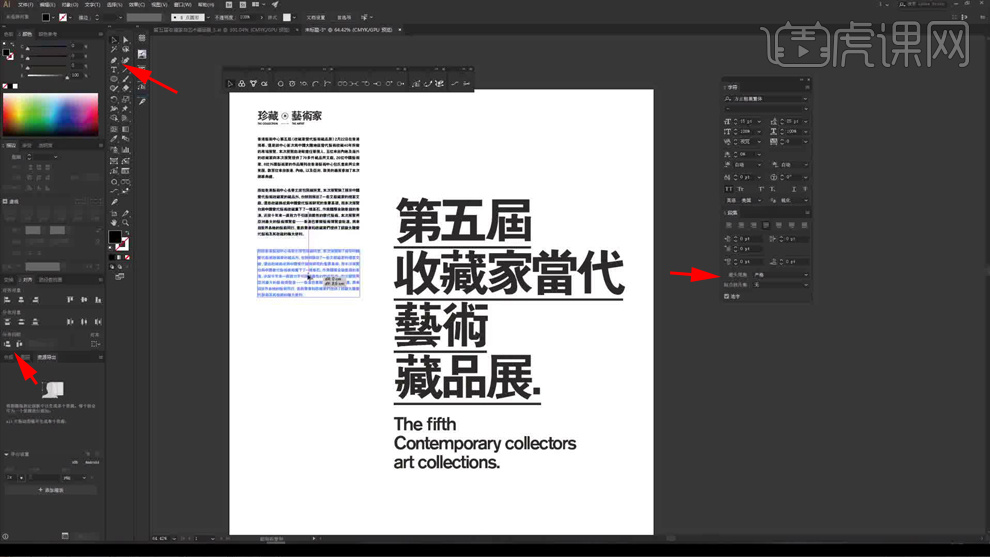
11.输入【5】,【Ctrl+Shift+O】创建轮廓,【Shift+X】转换成【描边】,粗细【6】,复制一个,调整位置,选择这两个,选择【形状生成器】,按住【Alt】键,将不需要的地方删掉,绘制圆形,将【角度】改为【90°】,制作小图标,【Ctrl+G】编组,和文字【左对齐】。
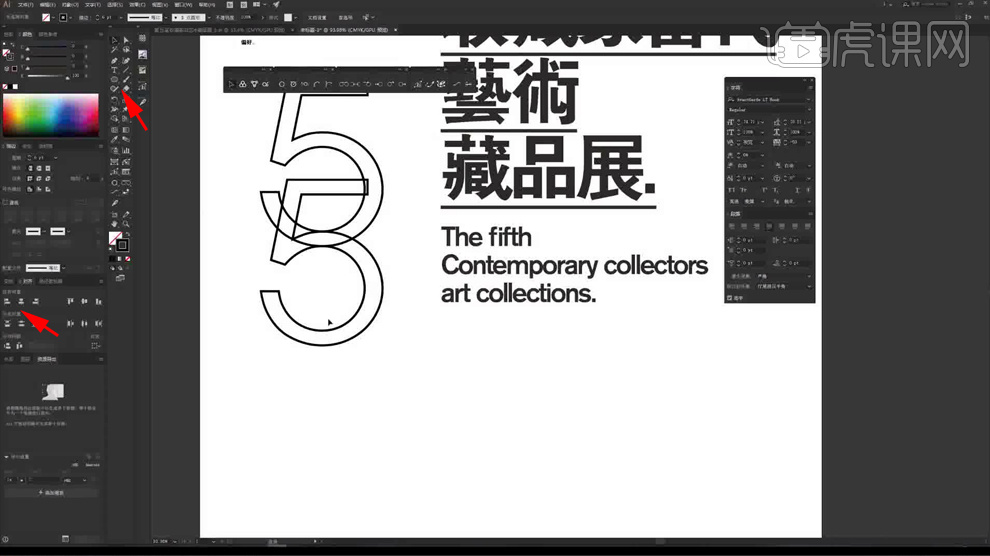
12.复制【届】,字号【80】,复制英文,翻转一下,字体【40】,【居中】,用【钢笔工具】画一条引导线,描边粗细【2】,选择【垂直分布间距】,和【5】图标【底对齐】,复制下面文字和英文,选择【I】键吸取上面英文字体,选择文字【水平分布】。
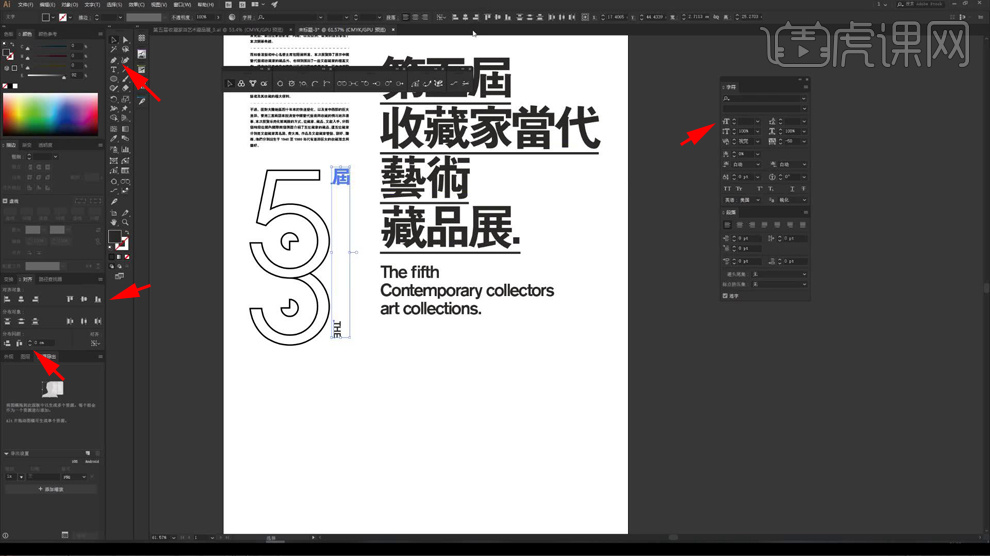
13.粘贴段落文本,进行调整,字号【10】,行距【-50】,整体【垂直】,把这一组复制,将下面的全部粘贴,全部选中【以文字对齐】,【居中】,这一部分就做完了,开始做右侧。
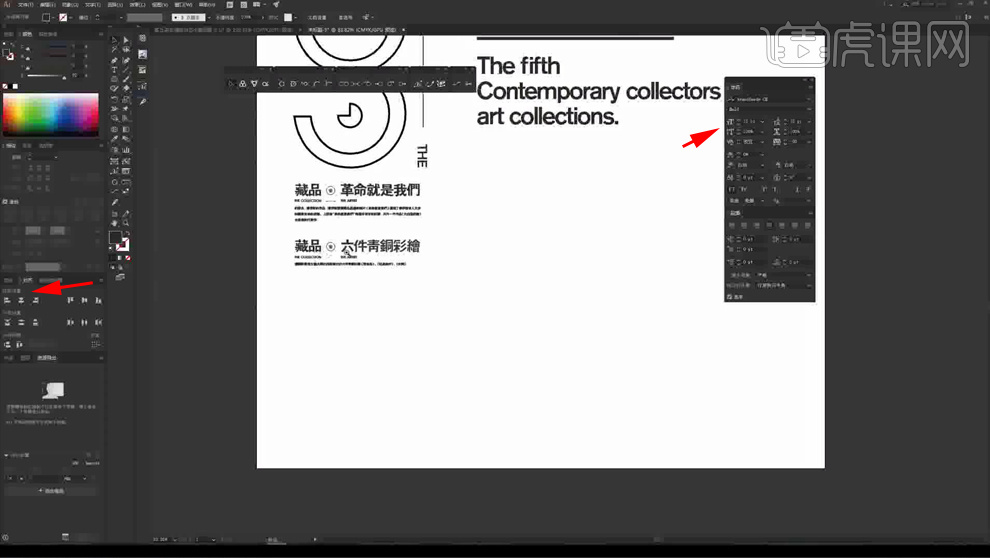
14.复制文字,将文字【顶对齐】,和主标题【左对齐】,字号【22】,翻转一下,复制【2.22】,字号【43】,它两【顶对齐】,选择【钢笔工具】,画一条装饰线,复制【3.1】,中间绘制【三角形】,改为【描边】,粗细【2】,翻转90°,【居中】,给个【圆角】。
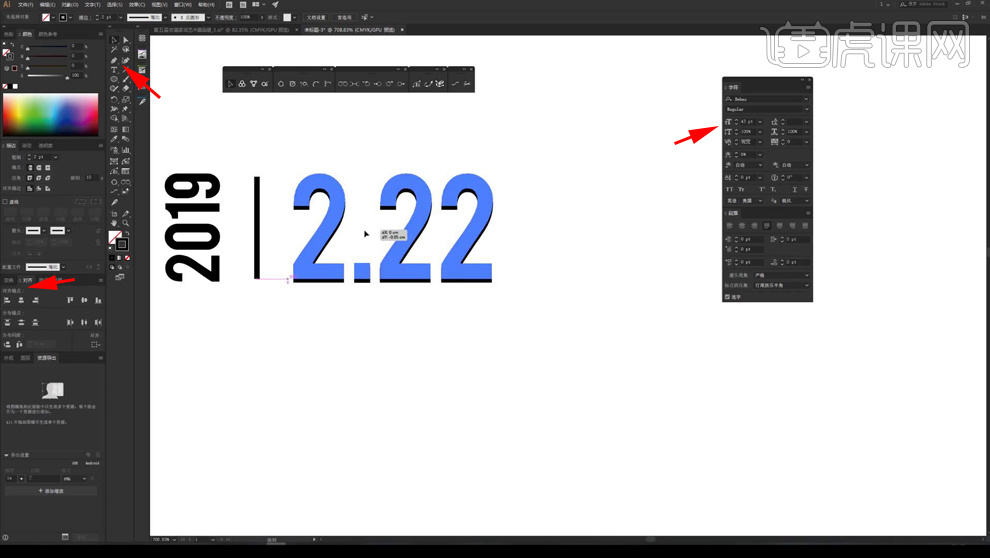
15。复制【AM】,字号【18】,【顶对齐】,复制【开】,字号【10】,在它两之间画一个分割线,选择【描边】,把横着的一组全部粘贴过来进行更改,复制装饰符号,将所有填充改成【白色】,就能形成叠压的感觉,绘制装饰符号,画一个圆形,【描边】,画一个方形,删除一侧,放进去,全部打组,选择【水平间距】。
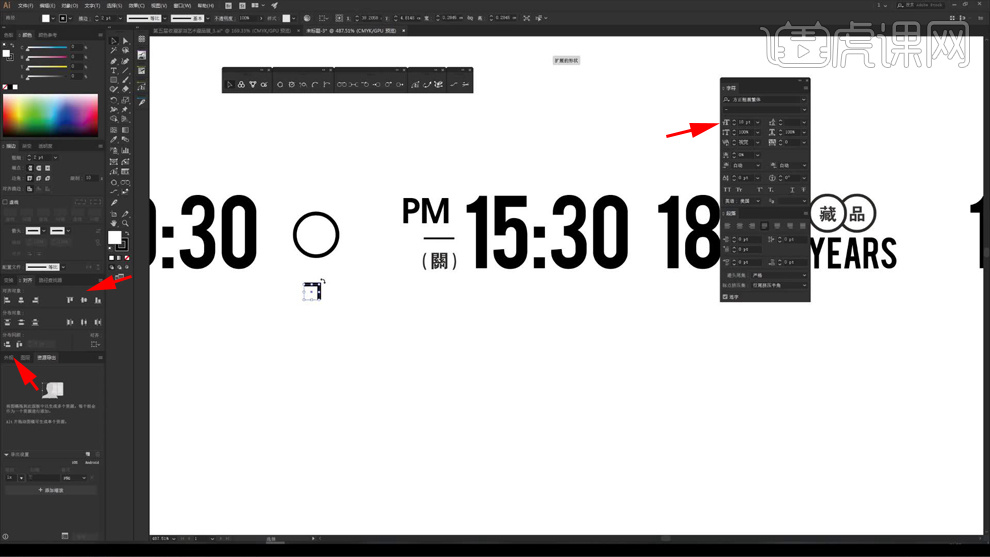
16.把【主办方】复制进来,字号【15】,【左对齐】,把旁边都同理做出来,同理在每个之间画上装饰符号,全部选择【水平分布间距】,上下画上直线用于区分,复制段落文本,字号【15】,间距【20】,两头对齐,复制英文,两头对齐,中间绘制装饰符号。
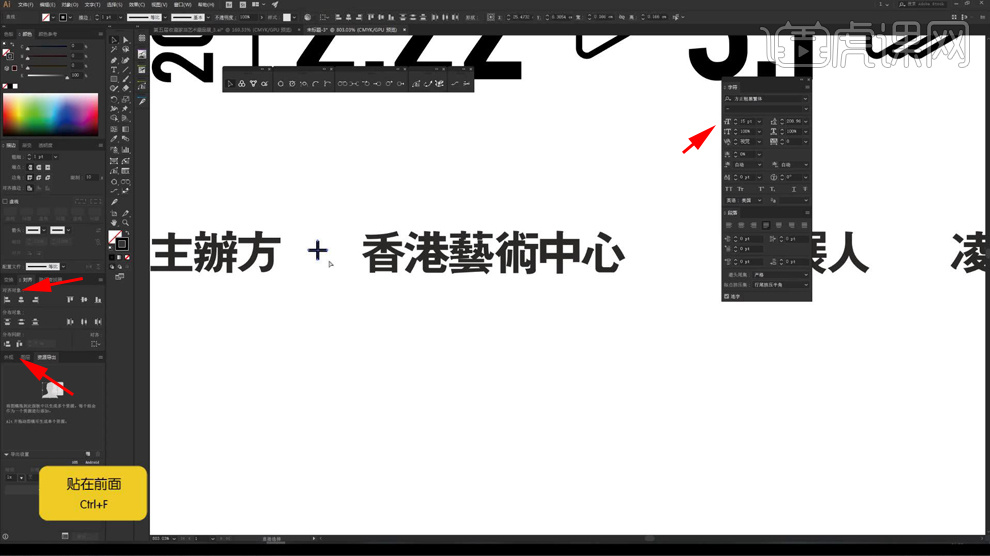
17.复制最下面电话信息部分,字号【40】,吸一下字体,后面的信息复制,字体吸文本上的,地址字号【20】,英文字号【21】,底下信息字号【20】,行间距【30】,画条直线,描边粗细【6】,【扩展】掉,调整位置,绘制矩形,全部选择,【水平分布间距】,将中间删除,就做出分割线了。
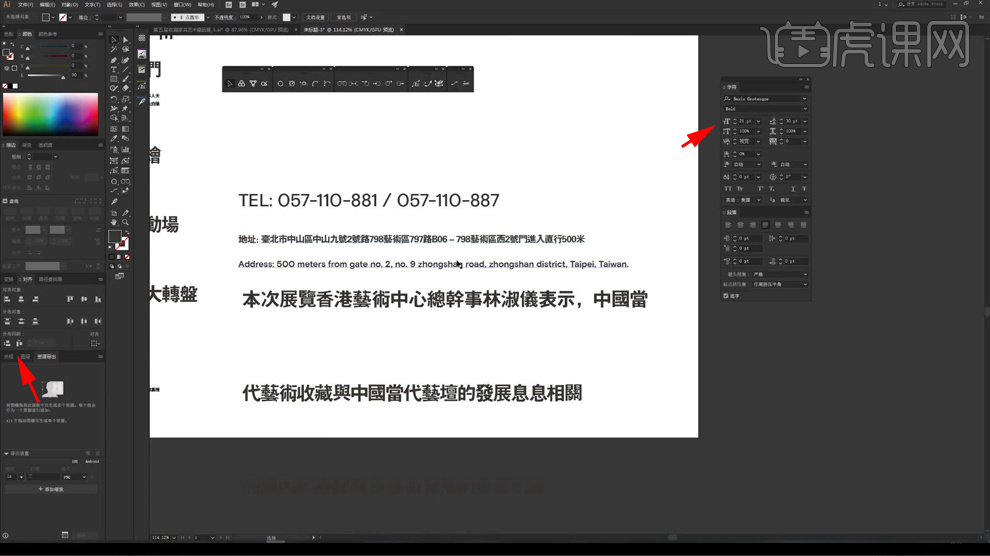
18.输入【5】,【Ctrl+Shift+O】创建轮廓,复制一个,换上颜色,将所有文字放在最上方,制作文字底纹,绘制【矩形】,降低【不透明度】,【Shift+M】把不需要的地方切割,底纹改成【白色】,放在最底层,最后进行调整。
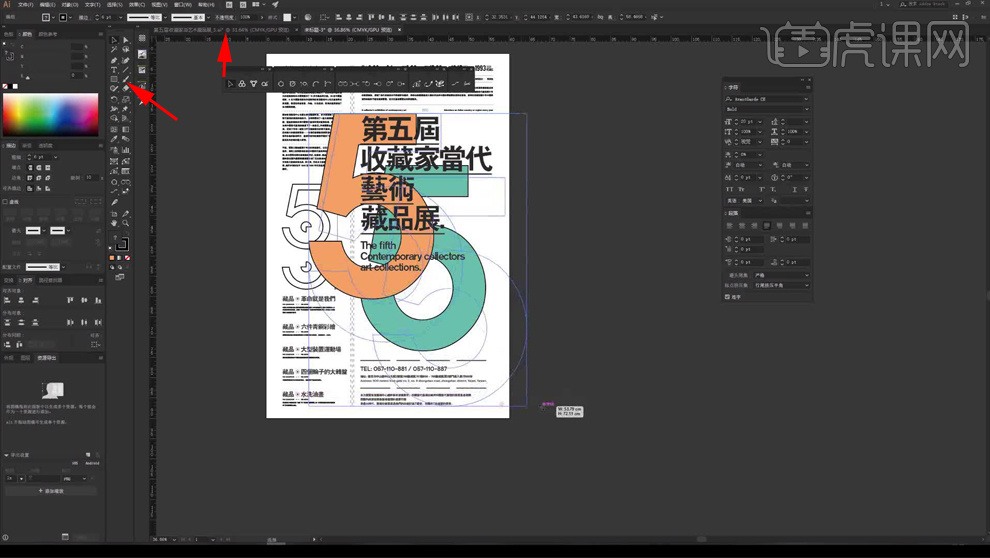
19.同学们记得上传自己的作业哦!
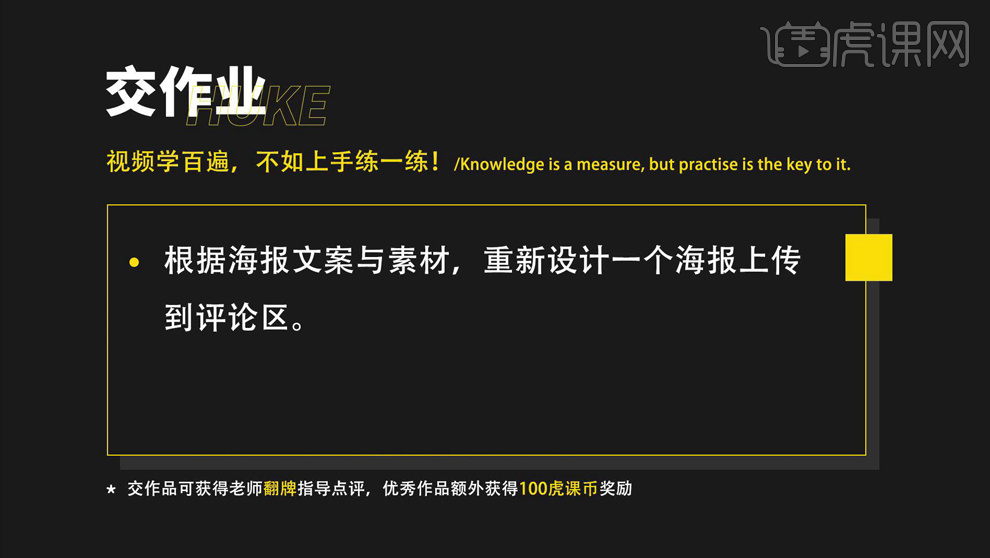
以上就是PS-收藏家当艺术藏品展海报设计图文教程的全部内容了,你也可以点击下方的视频教程链接查看本节课的视频教程内容,虎课网每天可以免费学一课,千万不要错过哦!













